Сообщение digital touch что это
Обновлено: 28.06.2024
Отправка зарисовки
Коснитесь кнопки на панели приложений.
Коснитесь цветного кружка, чтобы выбрать цвет, и рисуйте на экране одним пальцем.
Можно изменить цвет чернил, а затем начать новый рисунок.
Выражение своих чувств
Коснитесь кнопки на панели приложений.
Используя жесты на полотне, отправьте одну из анимаций. Когда Вы завершите жест, Ваши эмоции будут отправлены автоматически.
Касание. Коснитесь одним пальцем, чтобы создать цветной всплеск. Можно изменить цвет чернил, а затем коснуться еще раз.
Огненный шар. Коснитесь и удерживайте одним пальцем.
Поцелуй. Коснитесь экрана двумя пальцами.
Сердцебиение. Коснитесь и удерживайте двумя пальцами.
Разбитое сердце. Коснитесь и удерживайте двумя пальцами, пока не увидите бьющееся сердце, затем проведите пальцами вниз, чтобы разбить сердце.
Добавление эффекта Digital Touch к фотографии или видеозаписи
Коснитесь кнопки на панели приложений.
Коснитесь кнопки .
Коснитесь кнопки , чтобы снять фотографию, или коснитесь кнопки , чтобы записать видео.
Добавьте эффект Digital Touch, например, зарисовку или поцелуй.

В закладки
Приложение iMessage в iOS 10 получило больше всего новых возможностей. Мы до сих пор продолжаем находить в нем полезные и интересные фишки. Сегодня расскажем о функции Digital Touch.
Что это такое
На каких устройствах работает
Как это работает
1. Открываем переписку с любым абонентом или создаем новый диалог.
2. Нажимаем на кнопку со стрелкой над клавиатурой.
3. Выбираем пункт с сердечком и двумя пальцами.

Можно выбрать цвет нажатием на кружок с точкой. Теперь просто рисуем что-угодно в черном квадрате.
Для отправки нужно нажать кнопку справа. Собеседник получил не просто картинку, а живую анимацию, воспроизводящую весь процесс рисования.
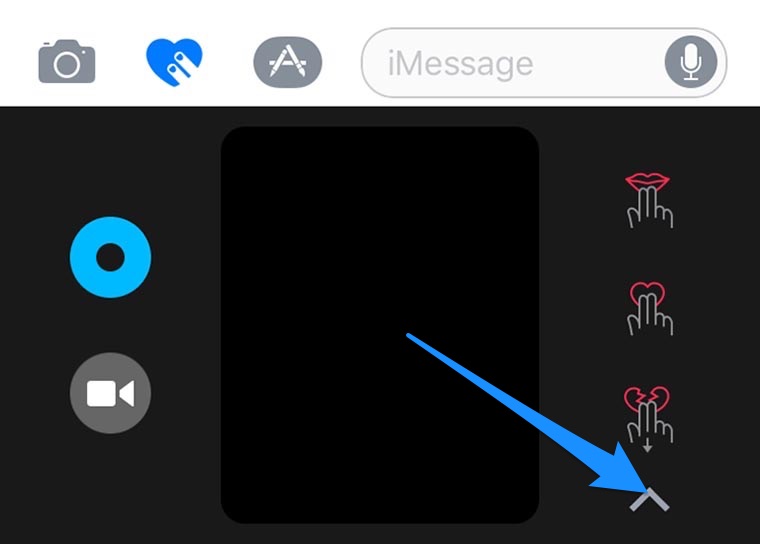
Чтобы рисовать было удобнее, увеличиваем рабочую область на весь экран. Для этого нажимаем на стрелку в правом нижнем углу.
Не забывайте про различные эффекты:
- одиночное нажатие – расходящийся круг;
- удержание пальцем – огненный шар;
- нажатие двумя пальцами – поцелуй;
- удержание двумя пальцами – сердцебиение;
- удержание двумя пальцами со свайпом вниз – разбитое сердце.

Самая любопытная возможность – запись видео с камеры iPhone и наложение эффектов поверх ролика. Для этого нажимаем кнопку камеры и начинаем запись.
В любой момент можем накладывать уже знакомые эффекты тапами и свайпами или просто рисовать. Ролик записывается со звуком.
Главная › iOS › iOS 10 › iMessage: Как рисовать и отправлять анимационные сердечки, пульс, огненные шары и т.д.
До релиза iOS 10 жесты Digital Touch являлись эксклюзивной функцией Apple Watch. Теперь изрядно похорошевшее приложение iMessage также позволяет отправлять зарисовки, огненные шары, целые и разбитые сердечки и прочие прикольные штуки. В этом материале мы расскажем как пользоваться новыми возможностями на iPhone и iPad.
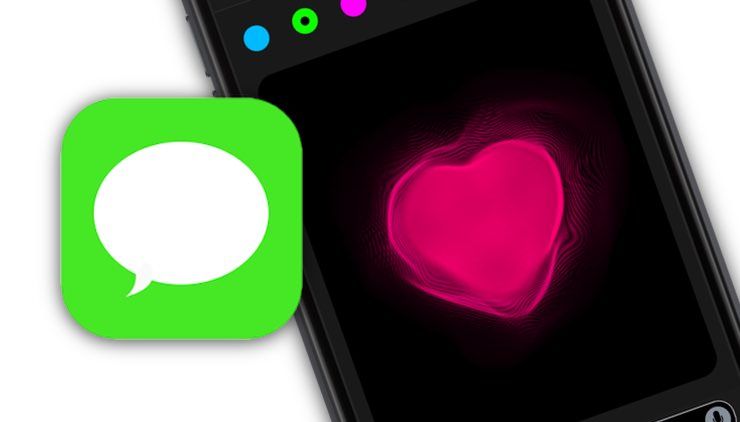
Отправка жестов Digital Touch возможна только с iPhone под управлением iOS 10 или Apple Watch с WatchOS второй или третьей редакции на борту. К сожалению, функция пока недоступна на Mac.
Как получить доступ к Digital Touch
Отыскать специальные жесты достаточно просто.

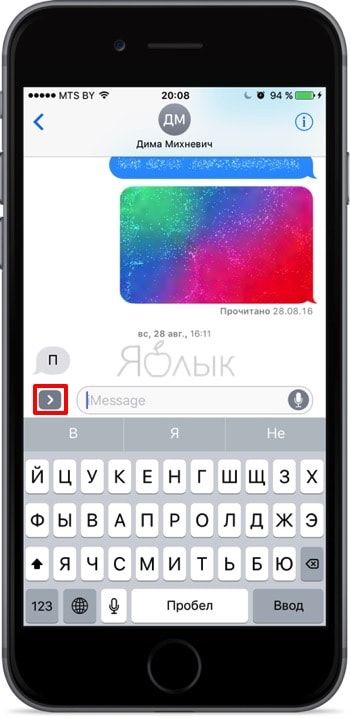
4. Кликните по иконке с изображением сердечка и двух пальцев.
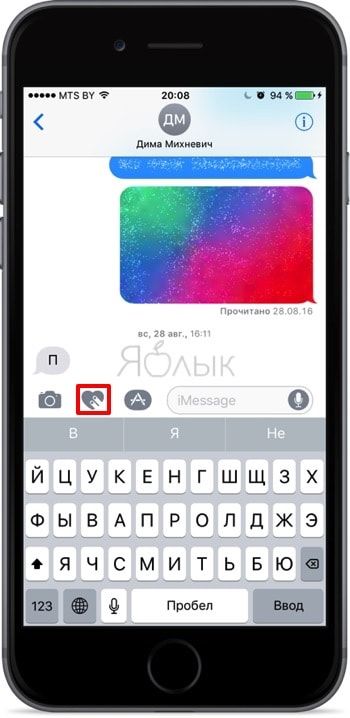
В появившемся окошке создаются жесты Digital Touch при помощи специальных тапов и свайпов.
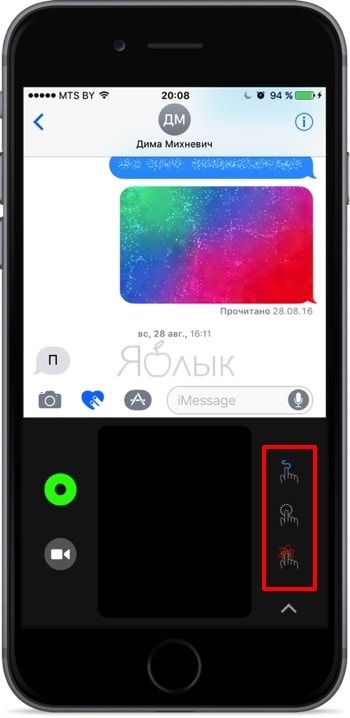
Для того чтобы просмотреть весь список возможных жестов просто тапните по области с иконками справа от окна Digital Touch.

Как рисовать и отправлять анимационные сердечки, пульс, огненные шары и т.д. в iMessage
В компактном окошке Digital Touch поместятся какие-нибудь уж очень простенькие росчерки.
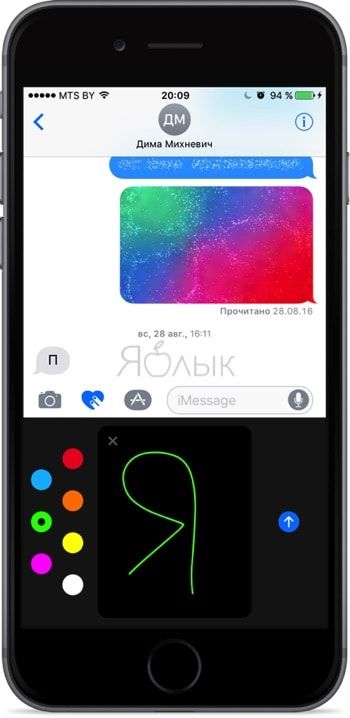
Чтобы нарисовать более интересное изображение необходимо перейти в полноэкранный режим. Для этого тапните по стрелочке в правом нижнем углу.
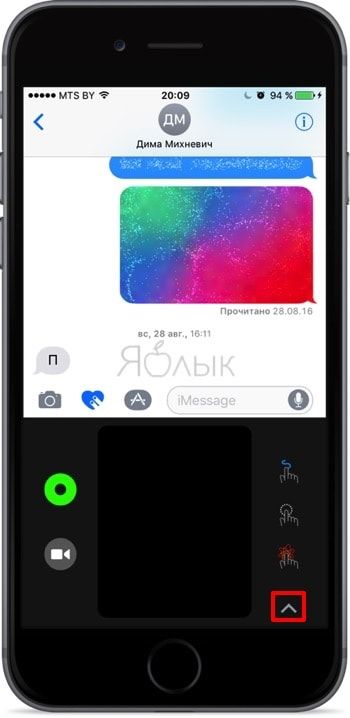
В верхней части отображаются некоторые базовые цвета. Доступ ко всей палитре осуществляется долгим тапом по любому цвету.

Крутая особенность этой функции заключается в том, что контакт получает не изображение, а коротенькую анимацию, отображающую процесс рисования вами картинки.

Отправка фото и видео с пометками
Мегакрутой возможностью Digital Touch стала отправка фотографий или видеороликов (до 20 секунд) с пользовательскими пометками. Таким образом без личного присутствия вы без труда сможете объяснить практически любой момент.
Чтобы воспользоваться этой функцией необходимо:
1. В окне Digital Touch нажмите на иконку с камерой расположенной в левой части.
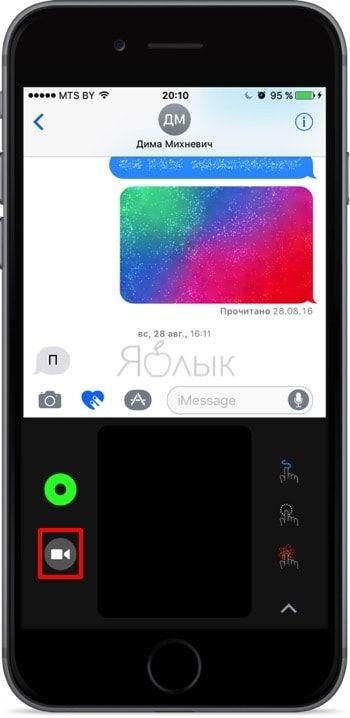
2. Нажмите на белую кнопку затвора для получения изображения или на красную — для съемки видео.
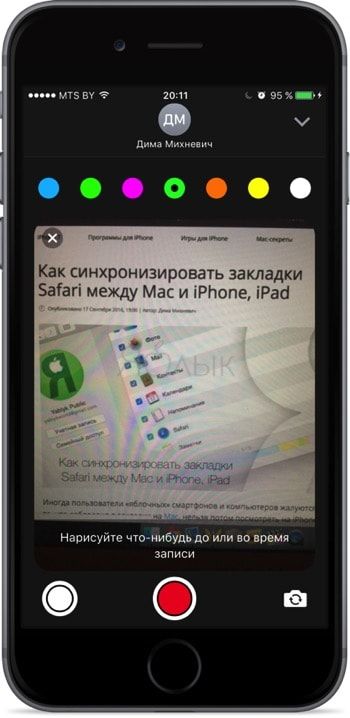
Для переключения между фронтальной и основной камерой используйте кнопку в правом нижнем углу.
К изображению или видеоролику можно что-либо дорисовать до съёмки, во время или после того как контент уже записан.
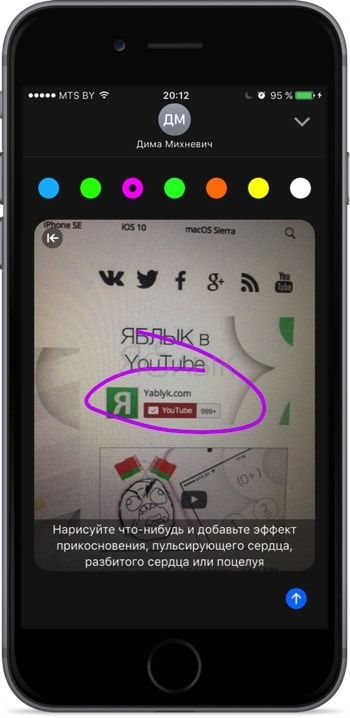
Разумеется в любое время доступны жесты и свайпы для отображения тапов, сердечек, огненных шаров и прочих заранее заготовленных жестов Digital Touch.
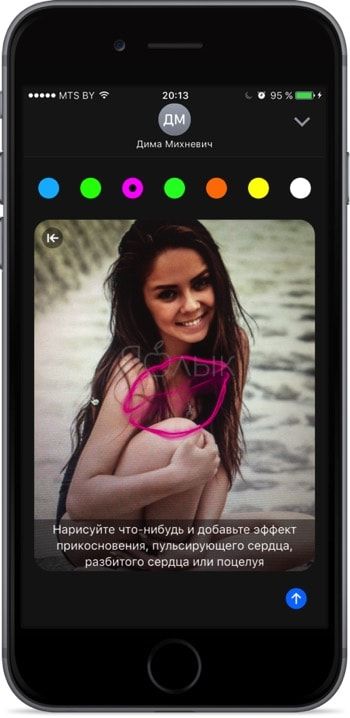

.jpg)
.jpg)
.jpg)
Начиная с iOS 10, все эти функции легко доступны для вашего iPhone, а также iPad. Вот все, что вам нужно знать!
Функция Digital Touch с эффектом зарисовок на iPhone и iPad работает аналогично Apple Watch.
2. Нажмите на иконку App Store для iMessage, которая выглядит как буква A. Она находится между значком камеры и текстовым полем.
3. Найдите иконку Digital Touch. Она выглядит как две руки в сердце.

4. Нажмите на синий круг с левой стороны, чтобы выбрать другой цвет для рисования.
5. Для более точного выбора цвета нажмите и удерживайте (долгое нажатие) любой из цветов, чтобы открыть пользовательскую цветовую палитру.
6. Сделайте зарисовку (эскиз) в специальной черной области посередине.

Хотя ни iPhone, ни iPad не имеют датчиков сердечного ритма, как Apple Watch, вы все равно можете использовать устройства для отправки сердечных сокращений.
2. Нажмите на иконку App Store для iMessage и выберите Digital Touch.

2. Нажмите на иконку App Store для iMessage и выберите Digital Touch.
3. Коснитесь к экрану пальцем один или несколько раз.

Как добавить Digital Touch поверх фото или видео в iMessage
Уникальный для iPhone и iPad, Вы также можете рисовать, сердцебиение, или нажмите на верхней части фото или видео.
2. Нажмите на иконку App Store для iMessage и выберите Digital Touch.
3. Нажмите на кнопку камеры справа.
4. Вы можете переключиться между задней и селфи камерами, нажав на соответствующую кнопку в правом нижнем углу.

5. Нажмите на белую кнопку спуска затвора камеры в левом нижнем углу, чтобы сделать фото, или на красную кнопку, чтобы начать запись видео до 10 секунд.
Читайте также:

